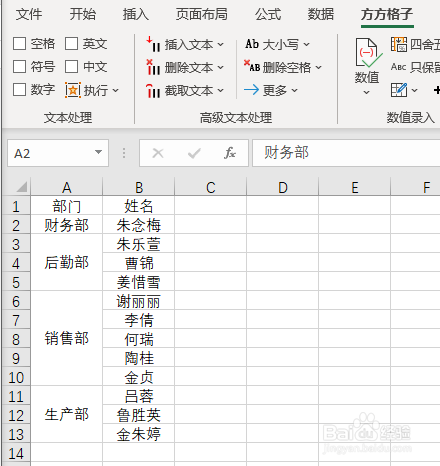1、如下图是某公司员工信息表,因为一部分员皤材装肢工离职所以姓名中列含有一些空单元格,现在想要快速删除这些空单元格。
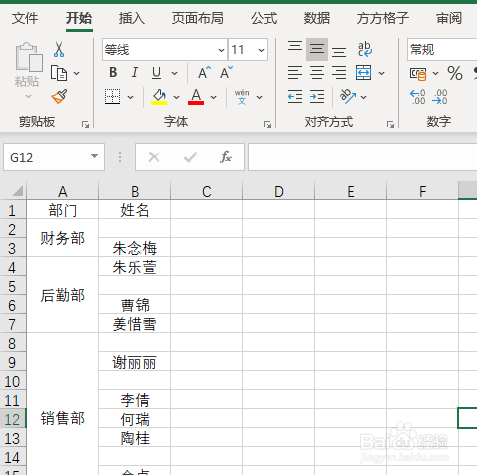
2、选中部门列合并单元格墙绅褡孛数据区域,然后点击下图选项(Excel插件,具体安装方法百度即可,不问不作具体解说)

3、选择【合并转换】,点击【取消合并相同单元格】

4、点击【确定】然后点击【退出】
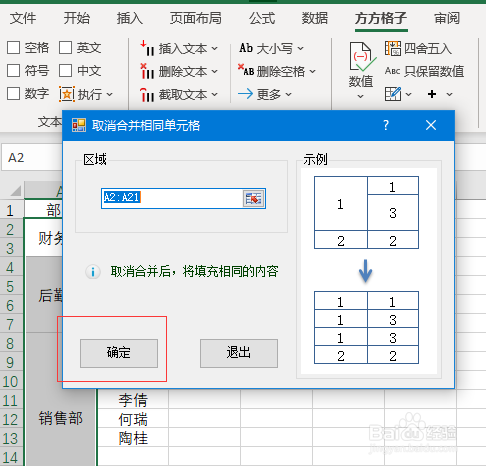
5、全选数据区域

6、点击【批量删除】,选择【删除空单元格整行】,然后点击【确定】
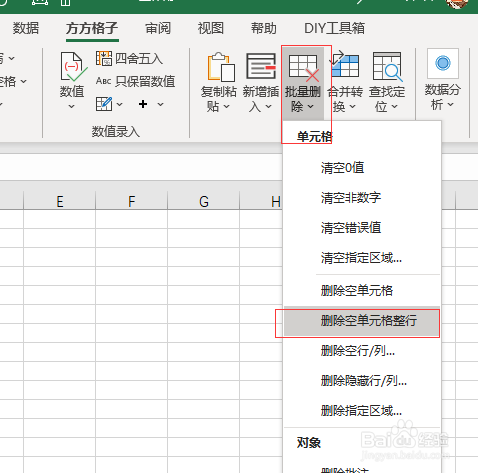

7、然后选中部门数据区域,点击【合并转换】,选择【合并相同单元格】

8、选择【确定】即可完成
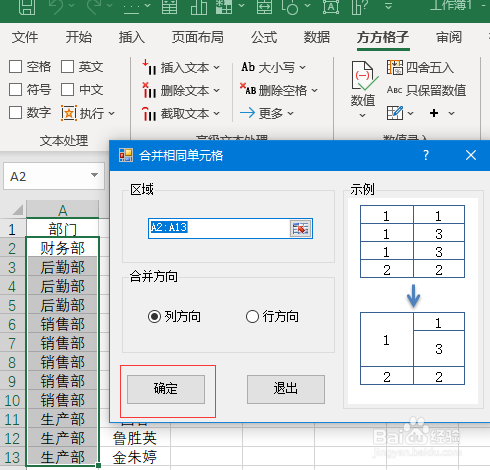
9、完成效果如下图